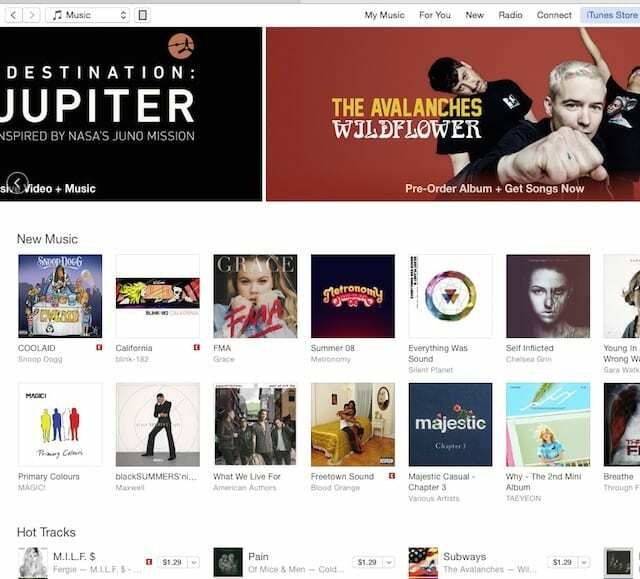Olgem ausad. iTunes on siin, et jääda. Olenemata sellest, kui väga te seda armastate või vihkate, on sellest saanud üks Apple'i toodete levinumaid platvorme. Viimaste aastate jooksul on Apple muutnud iTunesi kasutamise lihtsamaks ja pakkunud teile ka valikut, kas soovite tellida Apple Musicu või nende iTunes Matchi teenuse. Mõned kasutajad kasutavad iTunesit peamiselt varuseadmena ja sellega seoses. Nad ei osta Apple'ilt muusikat ega muid teenuseid. Kui olete üks neist inimestest, kes elab Zen Maci elu, on siin mõned näpunäited, kuidas vabaneda tarbetust iTunesi segadusest.
Sisu
- Vihje nr 1 Lülitage Apple Music välja
- Vihje nr 2 Te ei vaja iTunes Store'i
- Vihje nr 3 Vabanege Connectist
-
Kas ma saan kogu asja oma süsteemist välja võtta?
- Seonduvad postitused:
Vihje nr 1 Lülitage Apple Music välja
Kui te ei huvita Apple Musicut, on tüütuid "Teile" ja "Uued vahelehed" lihtne eemaldada. Kui tarbite muusikat Spotify või oma muusikakogu kaudu, minge lihtsalt iTunes'i > Eelistused > Üldine ja tühjendage ruut „Kuva Apple Music”. See eemaldab teie iTunesist enamiku Apple Musicu funktsioonidest. Kui muudate meelt, võiksite seda uuesti kontrollida, kuna Apple on sellesse olulisi täiustusi teinud
Apple Musicu pakkumised iOS 10-s.Vihje nr 2 Te ei vaja iTunes Store'i
Kui te iTunes Store'ist muusikat või meediume ei osta, saate iTunes Store'i esikülje lihtsalt iTunes'ist välja lülitada. Klõpsake iTunes > Eelistused > Seaded. Sellel ekraanil klõpsake lihtsalt nuppu Keela "iTunes Store". Soovi korral saate keelata ka meediumikategooriate järgi. Oletame, et olete huvitatud ainult taskuhäälingusaadetest, saate keelata kõik muud kategooriad, välja arvatud taskuhäälingusaade. See puhastab teie valikueelistuste põhjal poe liidese
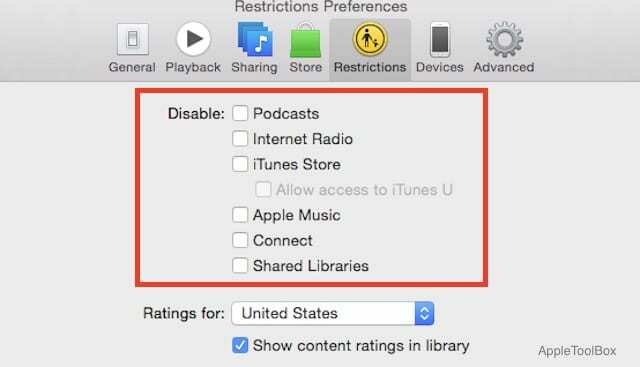
Vihje nr 3 Vabanege Connectist
iTunes Connect. iTunes Connect võimaldab teenusepakkujatel pääseda juurde rakendustele, muusikale, filmidele, telesaadetele ja raamatutele, mille nad on App Store'ist, iTunes Store'ist ja iBooks Store'ist allalaadimiseks kättesaadavaks teinud. Huvitaval kombel saab selle funktsiooni rakenduse versioon 2 tärni 5-st. Pole ime, et Apple otsustas pärast tänavust WWDC-d välja anda iOS-i jaoks mõeldud iTunes Connecti uue versiooni (3.2.1) koos mõne uue laiendatud funktsiooniga. Igal juhul, kui te pole iTunes Music Connecti funktsiooni suur fänn, saate selle keelata jaotises Eelistused> Seaded> Piirangud.
Kas ma saan kogu asja oma süsteemist välja võtta?
Kui kasutate Windowsi ja soovite iTunes'i oma arvutist täielikult eemaldada, võite järgida Apple'i selles esile tõstetud näpunäiteid artiklit .
Kui olete Maci kasutaja, ei suuda me tegelikult välja mõelda põhjust, miks soovite iTunesist oma Macist täielikult lahti saada.
Kui soovite selle kustutada, peate enne iTunesi prügikasti teisaldamist tegema mõned toimingud. Otsige üles oma iTunes'i rakendus kaustas Applications (/Applications/iTunes.app). Paremklõpsake ja valige Hankige teavet. Minge jaotisse Jagamine ja luba ja muutke privileeg väärtuseks "Loe ja kirjuta" igaühele. Nüüd saate iTunes'i rakenduse faili lohistada prügikasti ja sellega koos olla.
Soovitame kasutada iTunes'i ja mitte sellest täielikult lahti saada. Järgides mõningaid siin ja meie saidil loetletud näpunäiteid, võib iTunes muutuda paremini hallatavaks ja pakkuda palju eeliseid, eriti kui tegemist on varukoopiast taastamisega.
Millised on teie lemmiknäpunäited ja nipid iTunes'i liidese parimaks kasutamiseks? Palun jagage seda allolevates kommentaarides.

Alates A/UX-i varasest Apple'i jõudmisest tehnoloogiast kinnisideeks vastutab Sudz (SK) AppleToolBoxi toimetamise eest. Ta asub Los Angeleses, CA.
Sudz on spetsialiseerunud kõigele macOS-ile, olles aastate jooksul läbi vaadanud kümneid OS X-i ja macOS-i arendusi.
Varasemas elus töötas Sudz, aidates Fortune 100 ettevõtteid nende tehnoloogia- ja ärimuutuspüüdlustes.